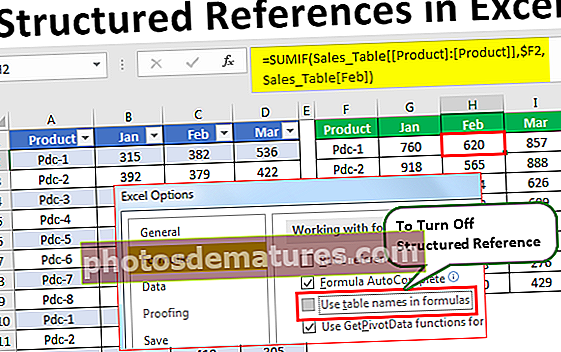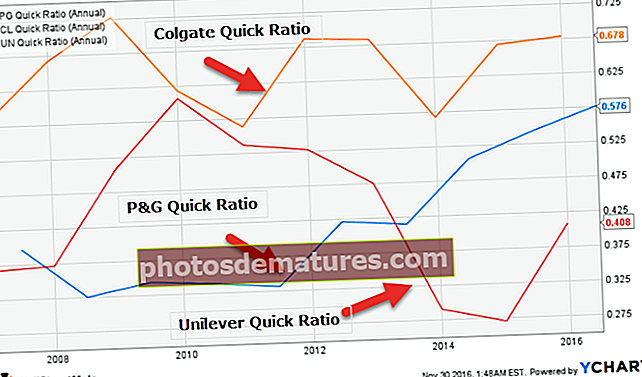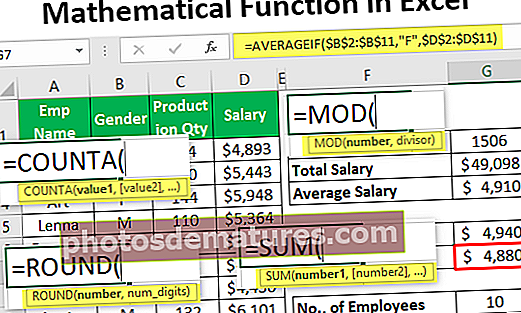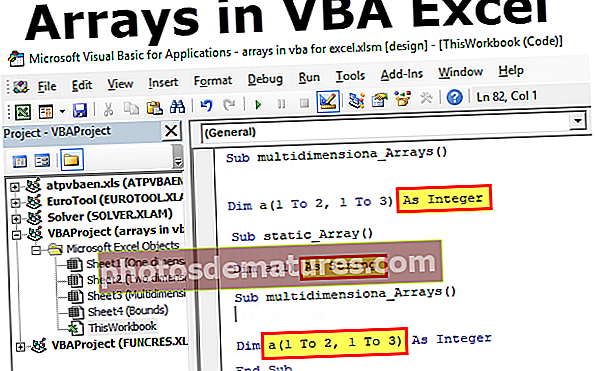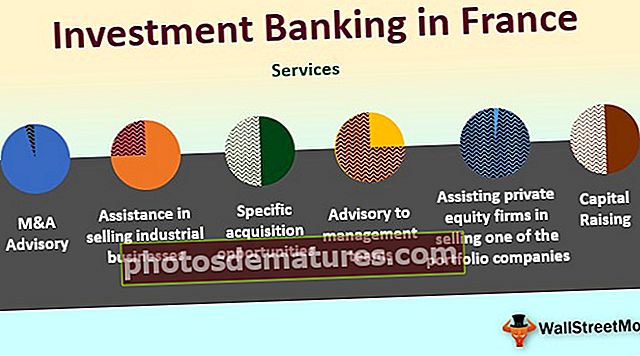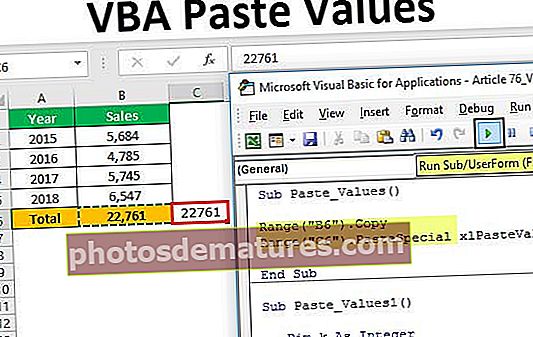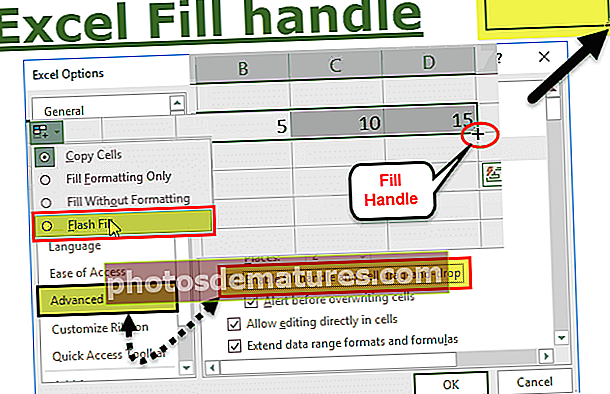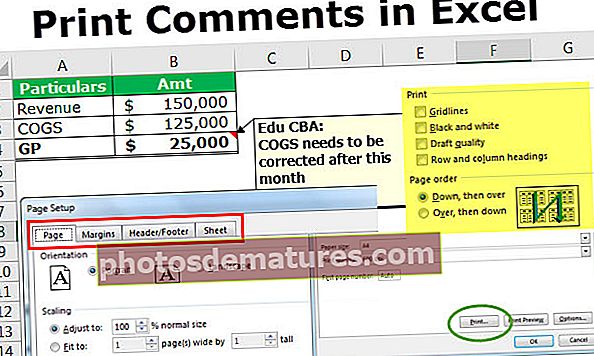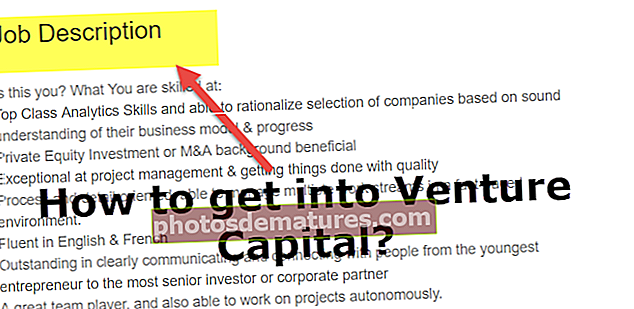Funció de cerca a Excel (fórmula, exemples) | Com utilitzar?
Funció CERCA Excel
La funció de cerca a Excel es classifica en funcions de text o cadena, però la sortida que retorna aquesta funció és sencera, la funció de cerca ens dóna la posició d’una subcadena en una cadena donada quan donem un paràmetre de la posició des de la qual cerquem, per tant aquesta fórmula pren tres arguments un és la subcadena, un és la cadena pròpia i un és la posició per iniciar la cerca.
La funció SEARCH és una funció de text que s’utilitza per trobar la ubicació d’una subcadena en una cadena / text.
La funció SEARCH es pot utilitzar com a funció de full de càlcul i no distingeix entre majúscules i minúscules.
CERCA Fórmula a Excel
A continuació es mostra la Fórmula SEARCH a Excel

Explicació
La funció Excel SEARCH té tres paràmetres: dos (find_text, within_text) són paràmetres obligatoris i un (start_num) és opcional.
Paràmetre obligatori:
- find_text: find_text fa referència a la subcadena / caràcter que voleu cercar dins d’una cadena o al text que voleu esbrinar.
- dins_text:. On es troba la vostra subcadena o on realitzeu el text de cerca.
Paràmetre opcional:
- [número_inici]:: des d'on voleu iniciar la CERCA dins del text en excel. si s'omet, SEARCH ho considera 1 i cerca per estrelles des del primer caràcter.
Com s'utilitza la funció de cerca a Excel? (amb exemples)
La funció SEARCH és molt senzilla i fàcil d'utilitzar. Comprenem el funcionament de la funció SEARCH amb alguns exemples.
Podeu descarregar aquesta plantilla Excel de funció de cerca aquí - Plantilla Excel de funció de cercaExemple 1
Realitzem una cerca senzilla de la subcadena "Bona" al text o la cadena donats. Aquí hem cercat la paraula Bona mitjançant la funció SEARCH i retornarà la ubicació de Bona paraula al bon dia.
= CERCA ("Bo", B6) i la sortida serà 1.
I suposem que hi ha dues coincidències trobades definitivament, a continuació, CERCA a Excel us donarà el primer valor de concordança si voleu l’altra bona ubicació, aleshores només heu d’utilitzar = CERCA (“Bé”, B7, 2) [número_inici] com a 2 i us donarà la ubicació del segon valor de coincidència i la sortida serà de 6.
Exemple 2
En aquest exemple, filtrarem el nom i el cognom del nom complet mitjançant la funció SEARCH a excel.
Per nom = ESQUERRA (B12, SEARCH ("", B12) -1)

Per a Cognom = DRET (B12, LEN (B12) -CERCA ("", B12))
Exemple 3
Suposem que hi ha un conjunt d'identificadors i que heu d'esbrinar la ubicació _ dels identificadors i, tot seguit, utilitzeu simplement Excel SEARCH per esbrinar la ubicació “_” dels identificadors.
= CERCA ("_", B27) i la sortida serà de 6.
Exemple # 4
Comprenguem el funcionament de SEARCH en Excel amb caràcters comodins.

Penseu en la taula donada i cerqueu el següent 0 dins del text A1-001-ID
I la posició inicial serà 1 llavors = SEARCH ("?" & I8, J8, K8) la sortida serà 3 perquè "?" descuideu l’únic caràcter abans del 0 i la sortida serà 3.
Per a la segona fila d'una taula donada, el resultat de la cerca de A dins de B1-001-AY
Seran 8, però si fem servir "*" a la cerca, us proporcionarà l'1 com a sortida d'ubicació, ja que descuidarà tots els caràcters anteriors a "A" i la sortida serà d'1 = SEARCH ("*" & I9, J9).
De manera similar, per a "J" 8 per a = SEARCH (I10, J10, K10) i 7 per a = SEARCH ("?" & I10, J10, K10).
De manera similar, per a la quarta fila, la sortida serà de 8 per a = SEARCH (I11, J11, K11) i 1 per a = SEARCH ("*" & I11, J11, K11)
Coses que cal recordar
- No distingeix entre majúscules i minúscules
- Considera Tanuj i Tanuj com el mateix valor significa que no distingeix minúscules en minúscules i majúscules.
- També es permeten caràcters comodins, és a dir, "?" , "*" I "~" titlla.
- "?" s'utilitza per trobar un sol personatge.
- "*" S'utilitza per a la seqüència de coincidències.
- Si realment voleu cercar el "*" o el "?" a continuació, utilitzeu el "~" abans del personatge.
- Torna el #VALOR! Es troba un error si no hi ha cap cadena coincident al text de dins.
Suposem que a l'exemple següent estem cercant una subcadena "a" dins de "Nom" si es troba la columna, retornarà la ubicació d'un nom dins, donarà un error #VALUE com es mostra a continuació.